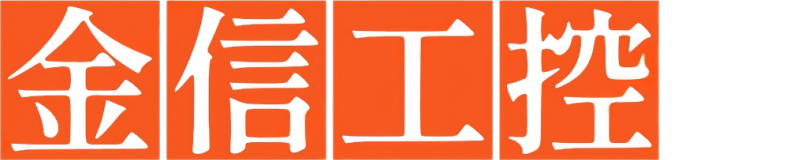随着智能手机、平板电脑、笔记本电脑等电子设备的普及,液晶触摸屏已经成为我们日常生活中不可或缺的一部分。液晶触摸屏的清晰显示和灵敏触控,使得这些设备操作更加便捷。长期使用中,液晶触摸屏不可避免地会出现一些故障。若遇到屏幕问题,很多人可能会感到头疼,担心高昂的维修费用或自己无法解决这些问题。实际上,液晶触摸屏的故障大多可以通过一些基本的维修技巧解决。本文将帮助您全面了解液晶触摸屏常见的故障,并提供实用的维修技巧,让您能够在遇到问题时从容应对。
液晶触摸屏的常见故障大致可以分为以下几类:触摸不灵敏、屏幕碎裂或显示异常、触摸响应迟钝、屏幕无法显示、以及出现死点或线条等现象。了解这些故障的原因及解决方法,是解决问题的第一步。
1.触摸不灵敏
触摸屏不灵敏通常是因为屏幕表面污垢、触控面板与设备的接触不良,或者是系统设置问题。首先检查屏幕表面是否有油污或脏物,用软布轻轻擦拭。如果清洁后问题依旧,可能是触摸屏的灵敏度设置过低,进入设备的设置菜单,调整触摸屏灵敏度。有时,设备中的软件更新或操作系统不兼容,也会导致触摸不灵敏,您可以尝试重启设备或恢复系统默认设置。
2.屏幕碎裂或显示异常
液晶触摸屏的显示异常通常表现为颜色失真、画面闪烁或出现不规则的条纹,甚至屏幕碎裂。这种问题常常由于外部碰撞或长期压力导致屏幕破损或损坏。如果只是屏幕显示异常,可能是连接电缆松动或接口接触不良,您可以尝试重新连接电缆。如果是屏幕破裂,建议更换屏幕。更换液晶屏需要一些专业技能,建议找专业人员进行维修。
3.触摸响应迟钝
当触摸屏的反应变得迟钝时,可能是由于系统软件的问题,或是硬件上的接触不良。此时,您可以尝试重新启动设备,检查是否有更新的软件包可以修复这一问题。如果问题仍然存在,检查触摸屏的电缆连接,确保没有松动。如果依然无法解决,可能是触摸屏本身出现了故障,需要考虑更换触摸屏。
4.屏幕无法显示
屏幕无法显示的故障可能是由于电池电量过低、电源电路故障、或者屏幕本身的显示部分出现了问题。检查设备的电池电量是否充足,如果电量过低,及时充电再启动设备。如果设备的电池正常,可以尝试通过长按电源键强制重启设备。若设备在重新启动后依然无法显示,可能是显示模块发生了故障,这时需要通过专业维修人员进行检查和更换。
5.出现死点或线条
死点是指在液晶屏幕上无法显示任何内容的固定位置,这通常是因为液晶屏的显示单元发生了故障。线条问题通常是因为屏幕的电路出现了问题,导致某些区域的显示无法正常运作。死点或线条的问题通常无法通过简单的维修解决,需要更换液晶屏或相关组件。
维修技巧总结
面对液晶触摸屏的常见故障,了解每种问题的成因和解决方法至关重要。除了定期清洁屏幕,保持设备的良好使用习惯,还可以通过检查系统设置、更新软件、重启设备等方法来解决很多常见问题。若遇到无法自行修复的问题,及时寻求专业的维修服务,避免因盲目操作造成更严重的损坏。
在液晶触摸屏维修的过程中,除了掌握常见故障的解决方法外,还需要一些实际的维修技巧,这将帮助您更好地解决问题,减少维修成本。
1.维修工具的选择
液晶触摸屏的维修需要一些专业的工具,常用的工具包括:螺丝刀、吸盘、撬棒、镊子、以及专业的液晶屏更换工具。选用这些工具时,要特别注意工具的质量和尺寸,避免使用劣质工具造成屏幕二次损坏。使用时要小心操作,避免对屏幕造成划伤或其他不必要的损伤。
2.更换液晶屏的步骤
如果液晶触摸屏严重损坏,需要进行更换,可以按照以下步骤操作:
断电:确保设备完全断电,避免触电或者损坏设备内部组件。
拆卸外壳:使用适当的工具小心地拆卸设备外壳,注意不要损坏外壳的卡扣和接缝。
拆卸屏幕:使用吸盘将触摸屏与设备本体分离,轻轻撬开屏幕。
更换新屏:将新屏幕与设备对接,确保所有连接线都插牢。
组装设备:将设备重新组装好,确保外壳固定完好。
开机测试:开机测试触摸屏的显示效果和触控功能是否正常。
更换液晶触摸屏是一项技术活,如果不具备相应的维修经验,最好将设备交给专业维修人员处理。为了确保维修质量,选择信誉良好的维修店或品牌售后服务中心。
3.注意事项
液晶触摸屏的维修过程中,除了操作的细致和专业外,还有一些事项需要特别注意。避免屏幕受损的最有效方法是使用屏幕保护膜,防止外界物理冲击或刮擦。设备过热也可能导致液晶屏故障,因此要避免长时间高温使用设备,并确保设备的散热通道畅通。在进行维修时,最好选择质量可靠的配件,劣质配件不仅可能影响屏幕的使用效果,还可能缩短设备的使用寿命。
总结
液晶触摸屏作为现代电子设备的重要组成部分,故障在所难免。了解常见的故障类型和维修技巧,能够帮助您在出现问题时迅速诊断并采取有效措施。对于无法自行修复的问题,及时寻求专业帮助,避免因为操作不当而导致更严重的损坏。希望通过本文的解析,您能更加自信地应对液晶触摸屏的故障问题,延长设备的使用寿命。